Ca și în ferestrele pentru a obține acces la fișierele de pe linux-secțiunile
Orice persoană care comite o evadare din familia Windows ceva timp va trăi cu siguranță pe două case, apoi sărind înainte și înapoi. Și dacă în familia Linux fac parte o astfel de situație este destul de favorabilă, oferind acces deplin la secțiunile Windows, Windows, dimpotrivă, ca în picioare soția gelos contracarează toate încercările de a ajunge la proprietatea sa. Cu toate acestea, cu utilitate Ext2Fsd pentru a schimba această situație și pentru a facilita accesul la Linux-secțiuni.

Ext2Fsd utilitate permite accesul rapid și ușor la foldere și fișiere pe partițiile sistemului de operare Linux. Procesul de instalare instalează un software special de conducător auto, care oferă acces transparent la volume Ext2 în formate, ext3, Ext4. În acest linux-partiție poate fi montat în mod automat la pornirea sistemului și, astfel, devine disponibil pentru utilizare de la orice program în Windows.
În primul rând, trebuie să descărcați fișierul de instalare a programului și instalați-l pe computer. Programul funcționează în Windows 2k, XP, Vista și Win7, cu toate acestea, și în cele opt la opțiunile de compatibilitate corespunzătoare, se simte minunat. Procesul de instalare ar trebui să acorde o atenție la una dintre casetele de dialog.
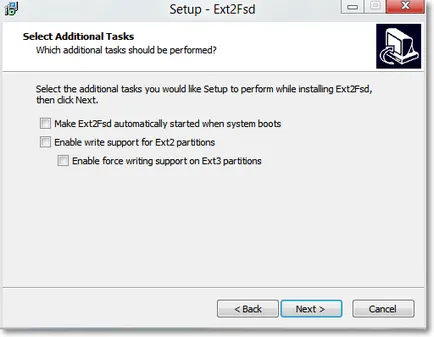
Aici elementul de sus își propune să includă posibilitatea de a monta automat unități la pornire, ceea ce este foarte convenabil, astfel încât această opțiune este cel mai bine pentru a include. Dar aceste două puncte este mai bine să nu activeze - ele includ abilitatea de a înregistra pe unitățile mapate, care, cu un grad ridicat de probabilitate poate duce la diverse probleme.
După instalarea și rularea programului în fața noastră există o fereastră cu o listă a tuturor secțiunilor. Aici vom vedea un tabel care conține denumirea secțiunilor, sistemul de fișiere, iar spațiul total ocupat.
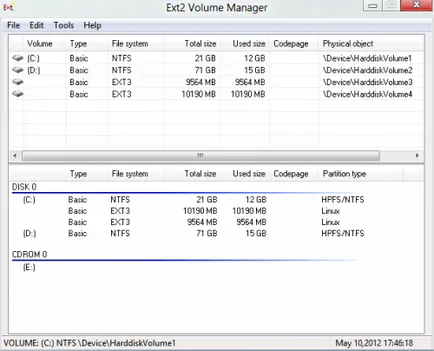
Urmați pașii de mai jos pentru a găsi secțiunea pe care doriți să vă conectați, și să facă din ea un dublu-clic, care va deschide o fereastră suplimentară a proprietăților sale.
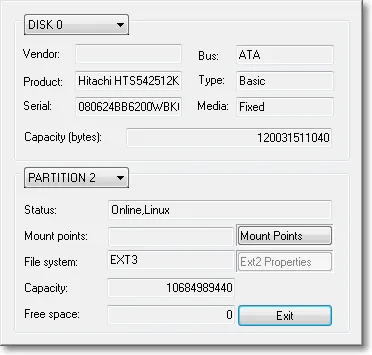
În această fereastră ne interesează Mount buton Points. care determină o altă casetă de dialog în care să specificați litera de unitate și bifați Creare mountpoint permament prin intermediul Session Manager. Acum seria acoperă întreaga stivă de casete de dialog deschise și fereastra de aplicare efectivă. După aceea trebuie să reporniți computerul, și în managerul de fișiere există o unitate nouă, care este conectat Linux-partiție.
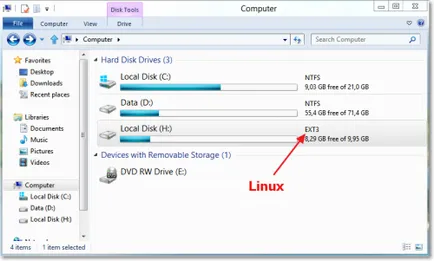
Acum puteți cu ușurință direct din Windows fără a restarta pentru a obține acces la toate datele stocate, de exemplu, în Ubuntu. Inclusiv puteți reda music player-ul de ferestre, vizualiza fotografii, edita documente, și așa mai departe. viața comună a fost stabilită!